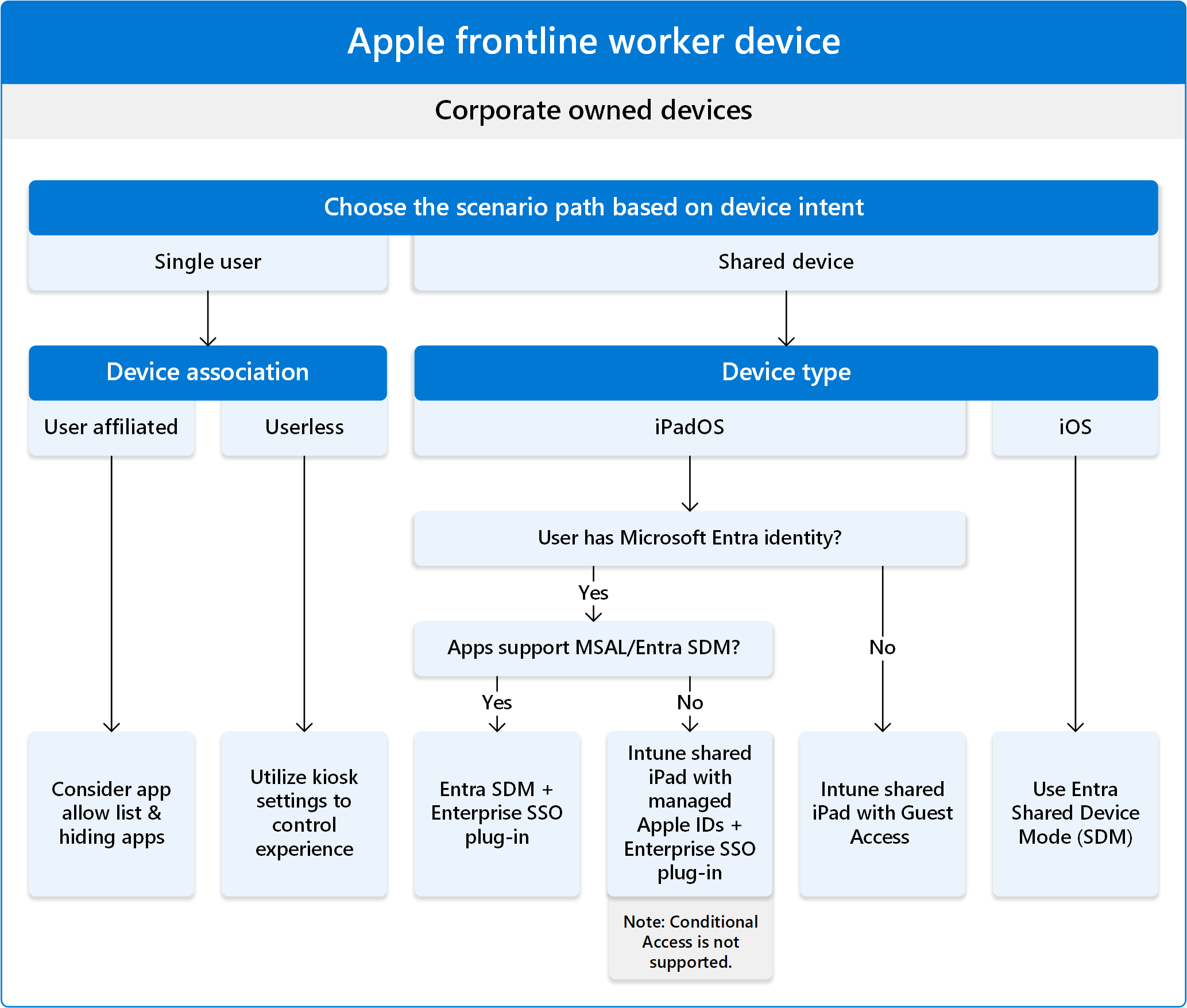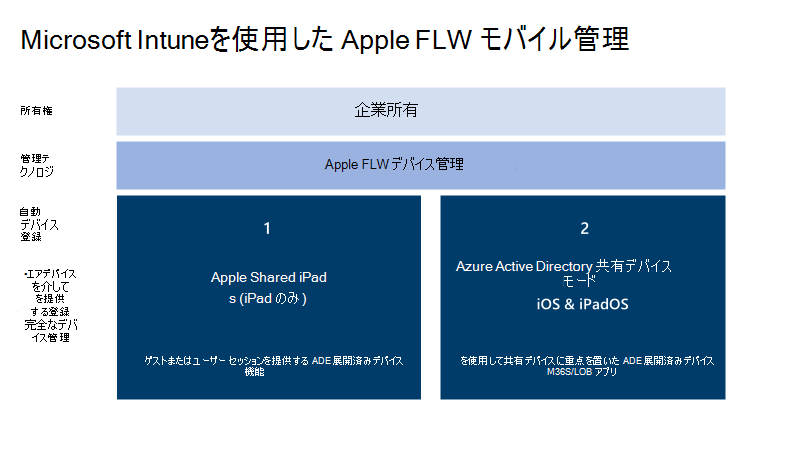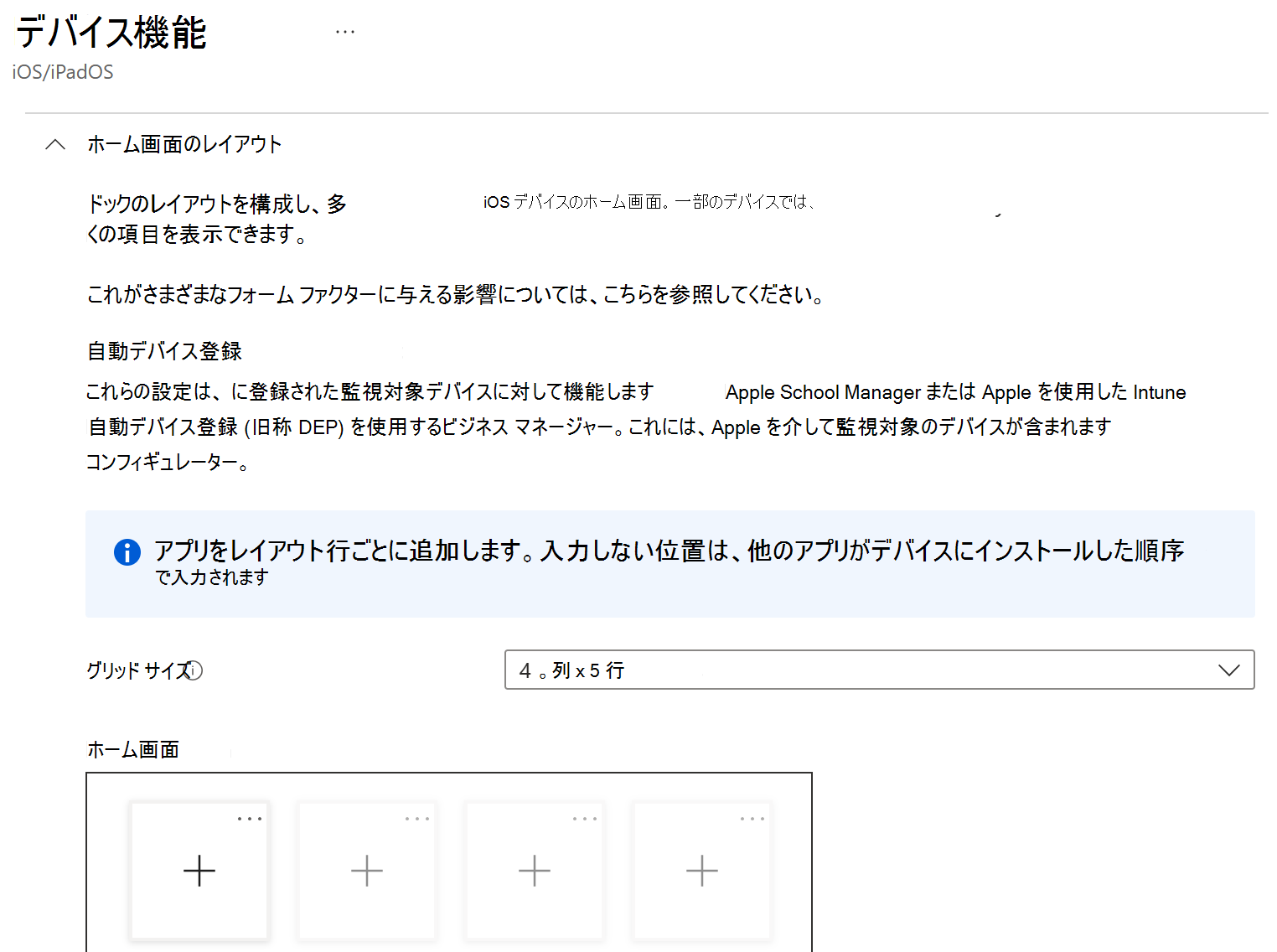Microsoft Intuneの iOS/iPadOS デバイスの現場担当者
iPad デバイスは、現場担当者 (FLW) に人気のあるデバイスの種類です。 これらは、フィールド運用、医療、航空、倉庫、データ入力、デジタル フォーム、プレゼンテーションなど、さまざまなシナリオや業界で使用されます。
iPadOS FLW デバイスの場合は、Intuneで共有 iPad 機能を使用するか、共有デバイス モード (SDM) Microsoft Entra使用できます。 詳細については、「共有 iPad と共有デバイス モードMicrosoft Entra」を参照してください (この記事では)。
iOS デバイスは FLW にも使用できますが、一般的ではありません。 iOS FLW デバイスの場合は、共有デバイス モードMicrosoft Entra使用し、一緒にIntuneすることをお勧めします。 Intuneで、デバイスを登録し、デバイス制限構成プロファイルを作成します。 Intune プロファイルでは、特定のアプリを許可 (または禁止) したり、アプリを非表示にしたりできます。
次の図は、Intuneの現場担当者デバイスの iOS/iPadOS オプションを示しています。
Intuneの共有 iPad 機能は、現場担当者向けに設計されています。 iPad は現場担当者 (FLW) に人気のある Apple デバイスの種類であるため、 この記事では iPad デバイスについて説明します。
この記事を使用して、Intuneでの iPad FLW デバイスの使用を開始します。 これには、管理者が行う必要がある決定、デバイスの使用方法の決定、デバイス エクスペリエンス & ホーム画面の構成が含まれます。 特に次のような場合です。
- 共有 iPad と共有デバイス モードMicrosoft Entra
- 手順 1 - 登録し、共有 iPad を有効にして、一時的なセッションの種類を選択する
- 手順 2 - ホーム画面のレイアウトとデバイス エクスペリエンス
この記事は、次の項目に適用されます:
- organizationが所有し、Intuneに登録されている iPadOS デバイス
Intuneの FLW デバイスの概要については、Intuneの FLW デバイス管理に関するページを参照してください。
注:
その他の iOS/iPadOS 登録オプションを使用できます。 この記事では、FLW デバイスでよく使用される登録オプションについて説明します。 すべての iOS/iPadOS 登録オプションの詳細については、「登録ガイド: iOS デバイスと iPadOS デバイスをMicrosoft Intuneに登録する」を参照してください。
共有 iPad と共有デバイス モードMicrosoft Entra
FLW iPad デバイスには、Intuneの共有 iPad または共有デバイス モードMicrosoft Entraの 2 つのオプションがあります。 iPad デバイスの場合、管理者は 1 つのオプションを選択する必要があります。 この決定は、デバイスの構成方法に影響します。
FLW に iPad デバイスを使用する場合は、次の情報を使用して、organizationに最適なオプションを決定するのに役立ちます。
ヒント
両方のオプションの詳細な比較については、「 共有 iOS デバイスと iPadOS デバイス」を参照してください。
手順 1 - 登録し、共有 iPad を有効にして、一時的なセッションの種類を選択する
共有 iPad FLW デバイスの場合、最初に 自動デバイス登録 (ADE) プロファイルを作成します。 ADE は、Shared iPads に必要な登録オプションです。 ADE は、Apple Business Manager または Apple School Manager からデバイスを同期します。
Intuneの観点から、登録プロファイルを構成し、プロファイルをデバイスに割り当てます。 Shared iPads の登録プロファイルを作成するときは、次の機能を選択します。
ユーザー アフィニティなしで登録する: このオプションでは、デバイスを特定のユーザーに関連付けることはできません。 このオプションは、共有 iPad に必要です。
共有 iPad: このオプションは、デバイスで共有 iPad を有効にし、必須です。 これにより、多くのユーザーがデバイスにサインインできます。
共有 iPad の一時的なセッションを要求する: この設定は、共有 iPad がゲスト アクセスに使用されるかどうかを決定します。 次のようなオプションがあります。
ゲスト アクセス
[はい ] では、一時的なセッションが有効になります。 ユーザーはゲストとしてデバイスにサインインします。 マネージド Apple ID またはパスワードは入力されません。 ユーザーがサインアウトすると、すべてのユーザー データ、サインイン情報、閲覧履歴が削除されます。
たとえば、医療では、医療患者に共有 iPad が割り当てられ、フォームにチェックまたは記入されます。 完了すると、サインアウトし、すべてのローカル ユーザー データがデバイスから削除されます。 次の患者は、デバイスにゲストとしてサインインし、デバイスを使用できます。
パーティション分割されたユーザー アクセス
パーティション分割されたユーザー アクセスは、Shared iPads の既定の動作です。 Intuneの [未構成] では、この既定の動作が使用されます。 このオプションは、iPad が多くの認証済みユーザーによって異なる時間に使用される場合に使用します。
各ユーザーは、フェデレーション Entra 資格情報を使用してデバイスにサインインします。 ユーザー パーティションを使用すると、各ユーザーのアプリ、データ、および基本設定が iPad に個別に格納されます。 パーティション分割されたユーザー アクセスをサポートするのは、すべてのデバイス ユーザーで使用されるアプリのセットと同じだけです。
ユーザーがプロファイルをロックすると、そのデータはデバイス上の独自のパーティションに残ります。 次に、次のユーザーがサインインしてデバイスを使用するためのデバイスの準備が整います。
サインインできるユーザーの数は、デバイス上のストレージの量によっても異なります。 そのため、必要に応じて計画し、ニーズに合わせて登録プロファイルを構成することをお勧めします。
次の図は、ゲスト アクセスを有効にするIntuneの共有 iPad 登録ポリシーの例を示しています。
これらの機能の詳細と作業を開始するには、次のページを参照してください。
手順 2 - ホーム画面のレイアウトとデバイス エクスペリエンス
共有 iPad FLW デバイスの場合は、次に、エンド ユーザーがデバイスで実行する操作と、ジョブに必要なデバイス エクスペリエンスを検討します。 この決定は、デバイスの構成方法に影響します。
Intuneでは、ホーム画面と表示されるアプリを構成するデバイス構成プロファイルを作成できます。 具体的には、次を作成します。
デバイスに 適用するホーム画面レイアウトやその他の設定を構成するためのデバイス機能ポリシー:
キオスク モードやデバイス に適用するその他の設定の使用など、他のデバイス設定を構成するためのデバイス制限ポリシー:
このポリシーでは、承認済みアプリの一覧を作成し、一部のシステム アプリを非表示にすることもできます。 構成できる設定の詳細については、「iOS および iPadOS デバイスの設定」を参照して、Intuneを使用して機能を許可または制限します。
構成できる共有 iPad 設定の一覧については、 共有 iPad の設定の構成に関するページを参照してください。
すべてのデバイス構成設定の一覧については、次のページを参照してください。
関連記事
フィードバック
以下は間もなく提供いたします。2024 年を通じて、コンテンツのフィードバック メカニズムとして GitHub の issue を段階的に廃止し、新しいフィードバック システムに置き換えます。 詳細については、「https://aka.ms/ContentUserFeedback」を参照してください。
フィードバックの送信と表示